WooCommerce Integratioun
Uweisunge
Wéi installéiere ech ConveyThis op WooCommerce?
Schrëtt #1
Gitt op Är WordPress Kontrollpanel a klickt "Plugins" an dann "Add New" .

Schrëtt #2
Typ ConveyThis am Sichfeld an de Plugin erschéngt.
Klickt op "Install Now" an dann "Aktivéieren" .
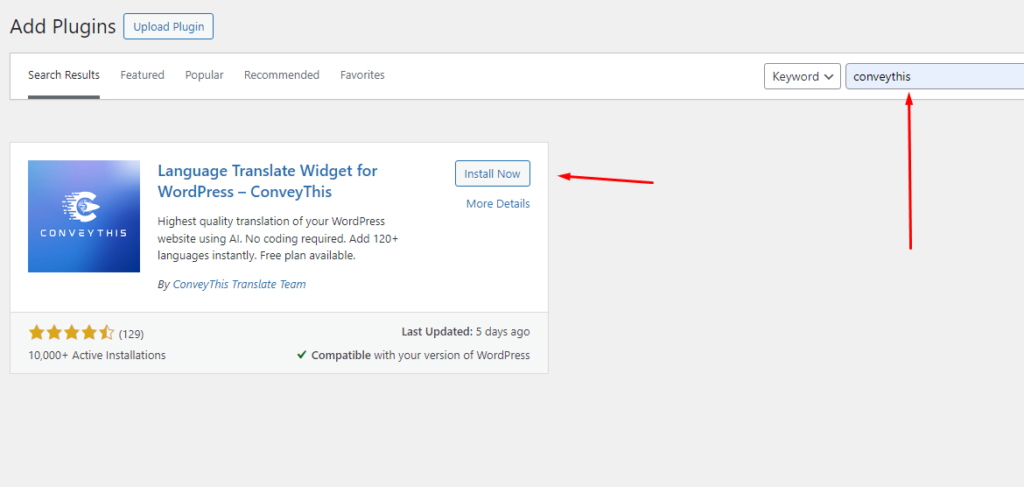
Schrëtt #3
Wann der Säit Plugin aktiv kontrolléieren Menü Plugins an Astellunge fir ConveyThis Plugin.
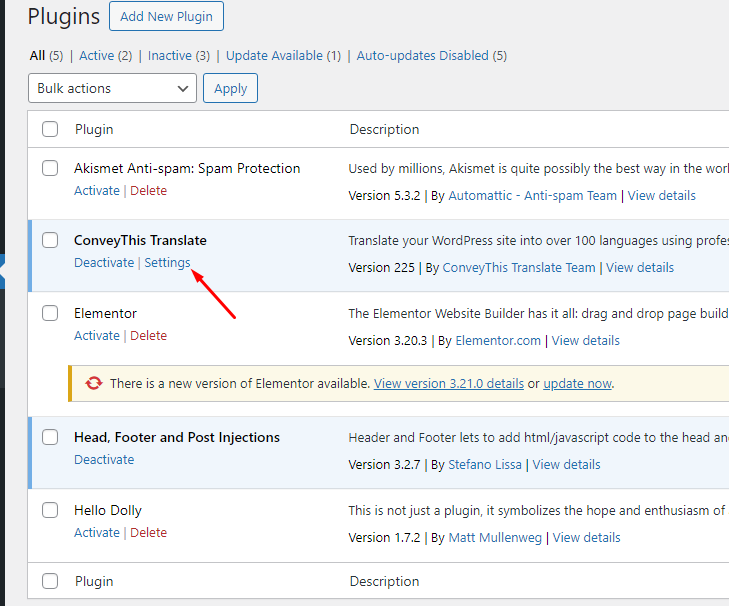
Schrëtt #4
Op dëser Säit musst Dir Är Astellunge konfiguréieren.
Fir dat ze maachen, musst Dir als éischt e Kont op www.conveythis.com erstellen wann Dir et nach net hutt.
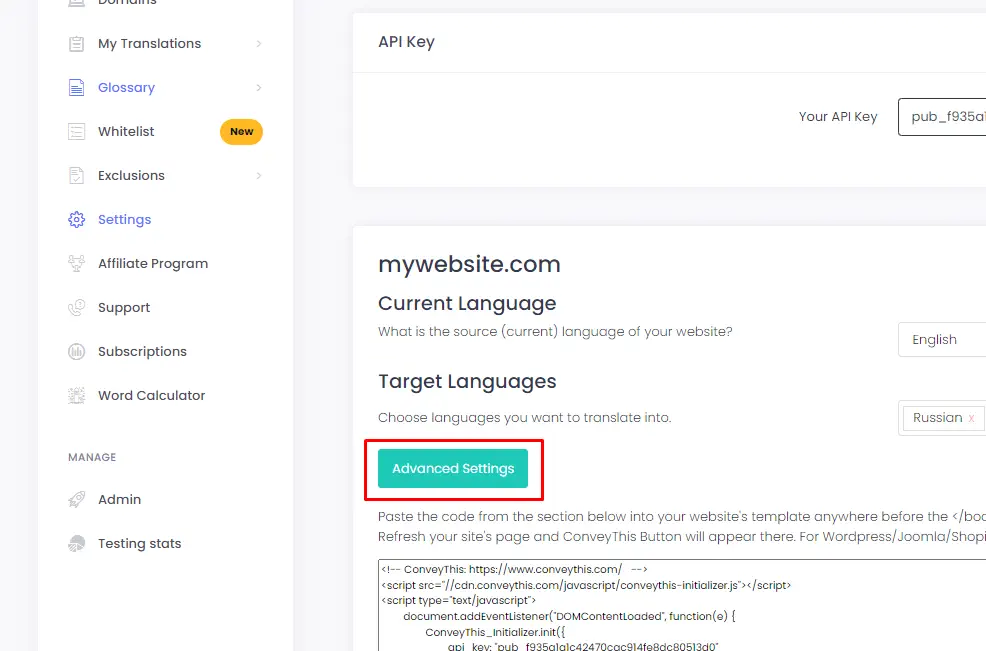
Schrëtt #5
Wann Dir Är Aschreiwung bestätegt hutt, gitt op Ären Dashboard .
Kopéiert Ären eenzegaartegen API Schlëssel a gitt zréck op d'Konfiguratiounssäit vum Plugin.
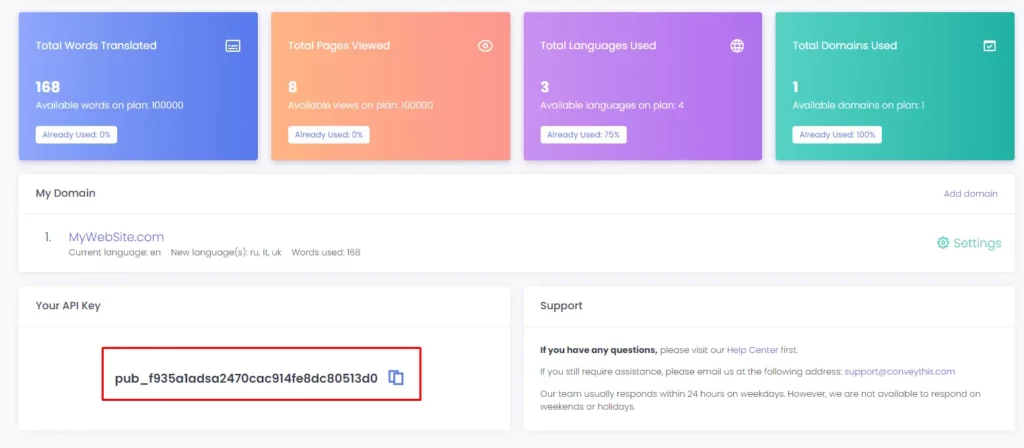
Schrëtt #6
Paste Äre API Schlëssel an de passenden Feld.
Wielt Quell- an Zilsproochen.
Klickt op "Konfiguratioun späicheren" .
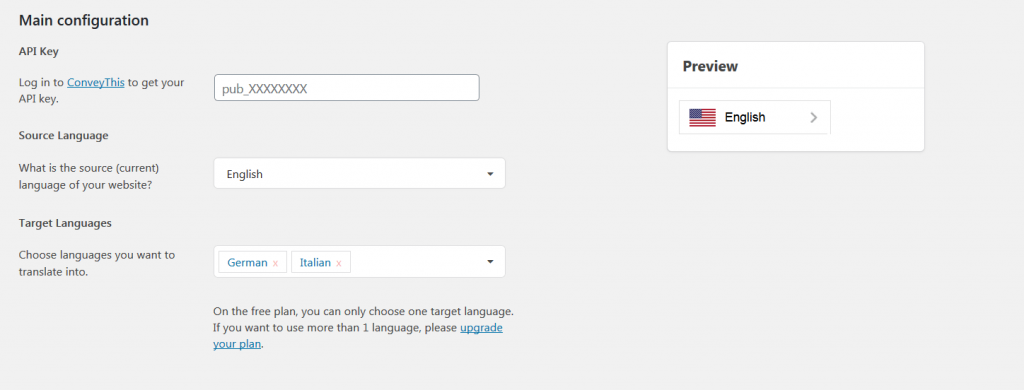
Schrëtt #7
Dat ass et. Besicht w.e.g. Är Websäit, erfrëscht d'Säit an d'Sproochknäppchen erschéngt do.
Gratulatioun, elo kënnt Dir ufänken Är WooCommerce Websäit ze iwwersetzen.
*Wann Dir de Knäppchen personaliséiere wëllt oder mat zousätzlechen Astellunge vertraut wëllt, gitt w.e.g. zréck op d'Haaptkonfiguratiounssäit (mat Sproochastellungen) a klickt op " Méi Optiounen weisen ".